PDF怎么转Word?试试看这5种PDF转Word的方法
在现代办公场景中,PDF与Word文档的互换使用是日常工作中不可或缺的一部分。PDF因其良好的稳定性和兼容性,广泛应用于各种文档传输和存储场景;而Word则以其强大的编辑和排版功能,成为办公人员处理文字文档的优选。那么,PDF怎么转Word?下面本文就来和小伙伴们分享PDF转Word的方法。

方法一:手动复制粘贴
对于纯文字的PDF文档,使用手动复制粘贴的方法,可以比较快速地将PDF中的文字提取出来,完成PDF转Word的操作。
操作方法:
1.打开PDF文件,使用鼠标选择想要复制的文本,可利用快捷键【Ctrl+A】一键选择文件中的全部文本。右键点击选择区域,选择【复制】。
(注意:有些PDF文档可能包含图片或不可编辑的文本层,这些部分通常无法直接复制。
)
2.创建一个空白的Word文档,在文档中右键点击并选择【粘贴】,复制的文本现在应该出现在Word文档中,然后点击【保存】即可。
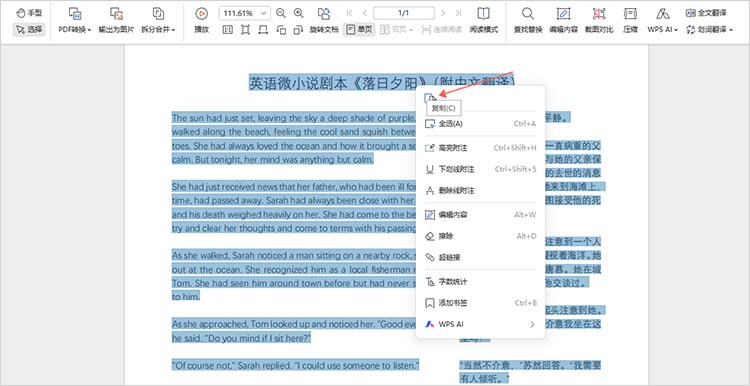
方法二:使用在线转换工具
使用在线转换工具完成PDF转Word是一种高效且方便的方法,当你有大量PDF文件需要转换为Word格式时,使用在线转换工具可以大大提高效率,例如迅捷PDF转换器在线网站。
操作步骤:
1.通过文中的链接,就可以进入PDF转Word网页(https://app.xunjiepdf.com/pdf2word/)。
2.点击网页中的【选择文件】按钮,将需要转换的PDF文件上传。
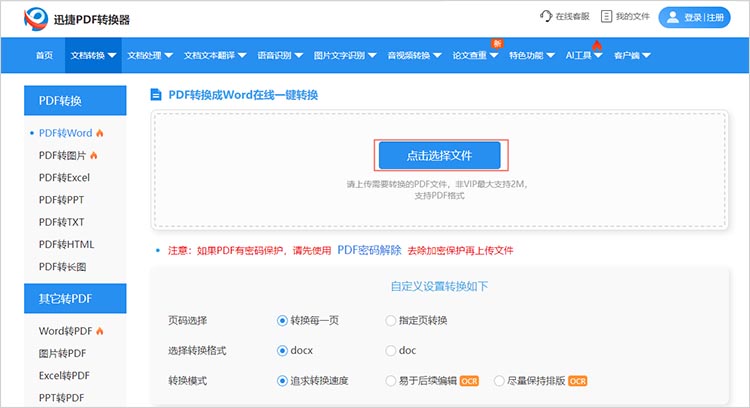
3.根据具体的转换需求,对相关参数进行调整,例如页码选择、转换格式、转换模式。选择完成后,点击【开始处理】网站就会自动开始进行转换。
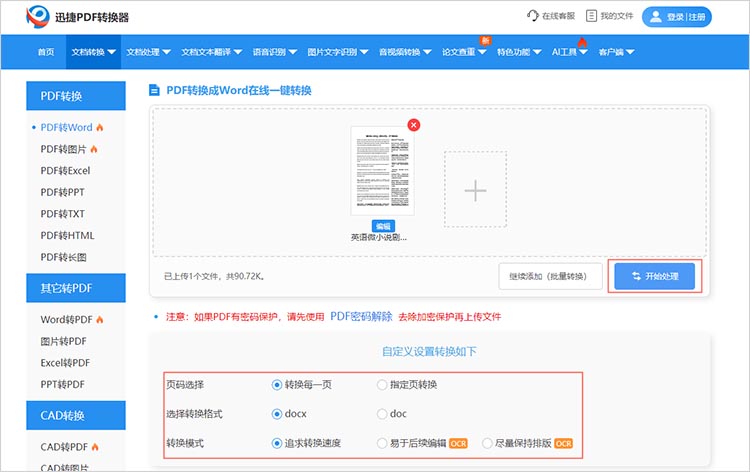
4.转换完成后,网站会给出下载链接,点击即可下载保存文档。
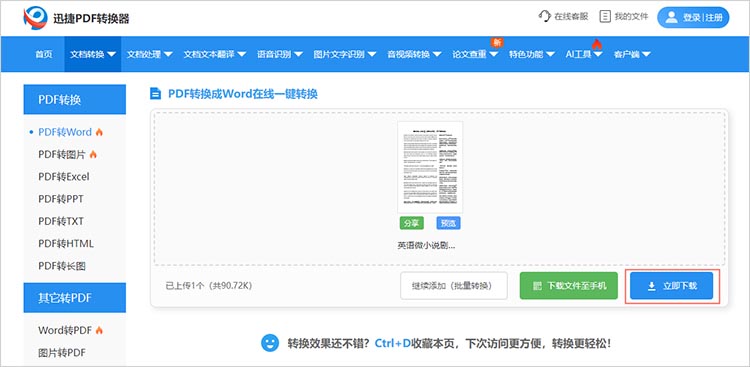
转换效果展示:
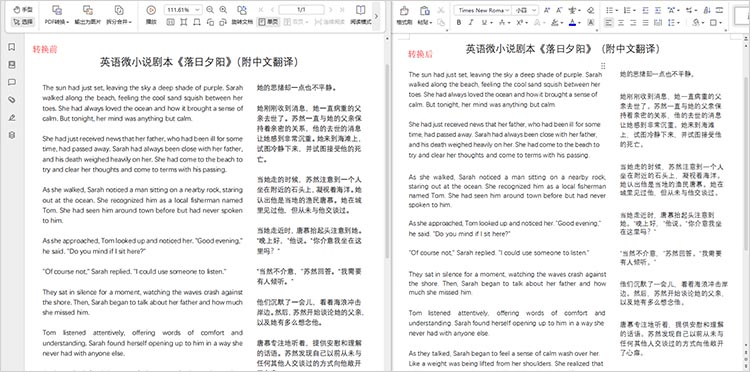
方法三:使用专业转换软件
如果小伙伴们对转换质量有较高要求,使用专业转换软件是一个更好的选择。专业转换软件会具有更高的转换质量和准确性,能够更好地保留PDF文件的原始格式和排版。
操作步骤:
1.市面上有许多专业的PDF转换软件,迅捷PDF转换器凭借着便捷高效的特性受到用户的青睐,在设备中下载并安装这款工具。
2.在软件的主界面找到并选择【PDF转Word】功能,通过【点击添加文件】按钮,上传需要进行转换的PDF文件。
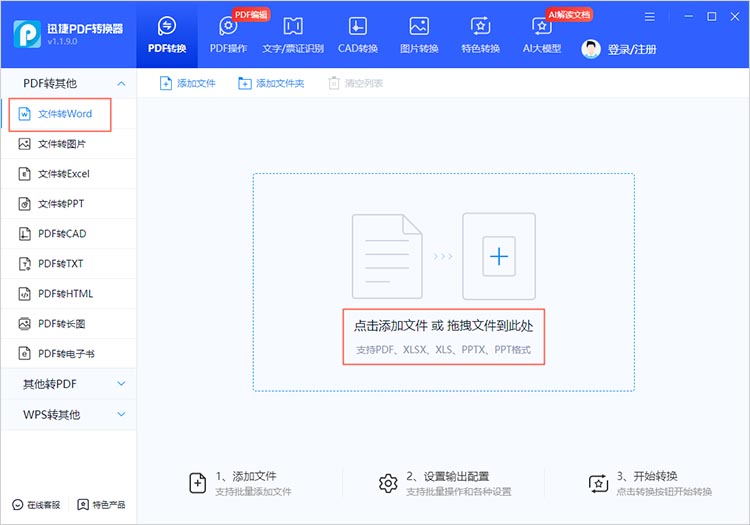
3.根据需要,小伙伴们可以设置转换的参数,如选择转换的页码范围、输出文件的格式和保存位置等。点击【开始转换】,等待转换的完成即可。
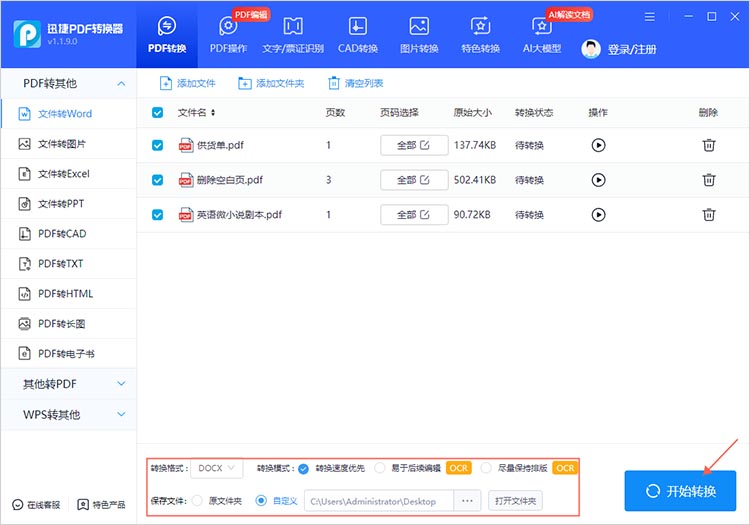
4.转换完成后,可以在指定的输出位置找到转换后的Word文件。
方法四:利用OCR技术识别
如果PDF文档中包含大量图片或扫描件,那么可以使用OCR技术来将其转换为Word。
操作步骤:
以万能文字识别为例,进入在线网站后找到【PDF文档识别】,导入需要识别的PDF文档。选择合适的转换参数,点击【开始识别】,然后耐心等待识别完成即可。
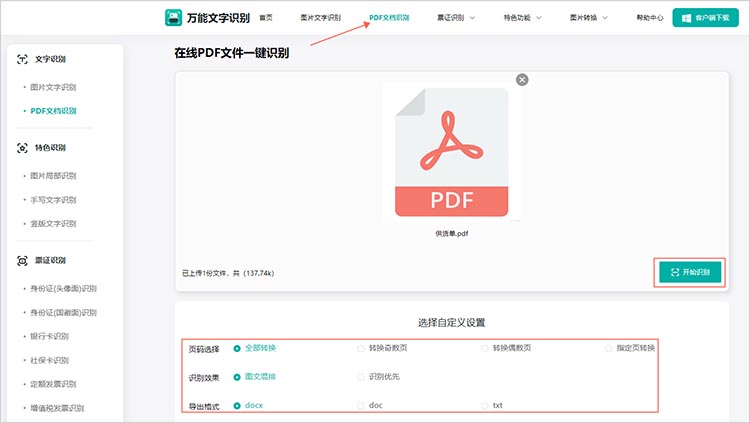
方法五:使用虚拟打印机
虽然虚拟打印机主要用于将文档转换为PDF格式,但结合一些特定的软件或工具,也可以实现PDF转Word的操作。
操作方法:
利用虚拟打印机将PDF文件“打印”到一个特定的格式,然后再利用其他工具或软件将这个格式转换为Word。
以上就是有关“PDF怎么转Word”的全部内容,PDF与Word文档之间的互换,不仅关乎着信息的传递效率,更是对文档处理能力的体现。本文介绍的方法都有其适用的场景和优势,小伙伴们可以根据实际需求和文档特性选择最适合自己的转换方式。希望今天的分享能够帮助到大家。
相关文章
pdf文件如何转换成word文档?4种简单方法详解
pdf文件如何转换成word文档?在日常的办公和学习中,PDF文件“不易编辑”的特性给我们带来不少的困扰。当我们急需修改PDF中的文字、提取其中的表格数据或重新排版内容时,将其转换为可编辑的Word文档便成了有效的解决方案。那么,在接下来的内容中,我们将介绍4种实用的PDF转Word方法,帮助大家轻松应对各种需求。
ppt批量转成pdf,提升工作效率的四个方法分享
在日常工作中,PPT演示文稿常常需要转换为PDF格式以便更好地分享和展示。将PPT转换为PDF不仅可以确保文件格式的兼容性,还能防止内容被随意编辑,同时便于打印和存档。然而,对于ppt批量转成pdf的情况,手动逐个转换不仅费时费力,还容易出错。本文将为大家介绍四种实用的方法,帮助小伙伴们快速完成PPT转PDF,从而大幅提升工作效率。
word转pdf有空白页怎么办?推荐4个有效避免的方法
word转pdf有空白页怎么办?在日常工作和学习中,将Word文档转换为PDF格式已成为常见的需求,因为PDF文件具有跨平台兼容性和不可篡改性,非常适合分享和存档。然而,在转换过程中,有时会遇到生成的PDF文件包含不必要的空白页的问题。针对这一困扰,本文将详细介绍四种有效的方法,帮助你避免Word转PDF时出现空白页。
pdf转图片不求人,3大妙招,省时省力还省心!
pdf转图片是现代文档处理中的实用技能,可将PDF文件里的全部或特定页面精确转化为JPG、PNG等图像格式。此操作旨在简化复杂文档的提取与展示流程,使其无缝融入演示文稿和设计项目,从而提升信息的可读性与视觉效果。还不知道如何实现pdf转图片?那就快接着往下看叭~
如何将pdf转换成图片?5款快速有效的转换工具推荐
如何将pdf转换成图片?PDF文件因其跨平台、保持原样显示的特性而被广泛使用。然而,在某些情况下,我们可能希望将PDF文件转换为图片格式,例如为了更方便地在社交媒体上分享、在文档中插入图片或者进行简单的图片编辑。本文将介绍五种快速有效的PDF转图片工具,帮助大家找到更加适合自己的解决方案,一起来看看吧。

 ”
” ”在浏览器中打开。
”在浏览器中打开。

